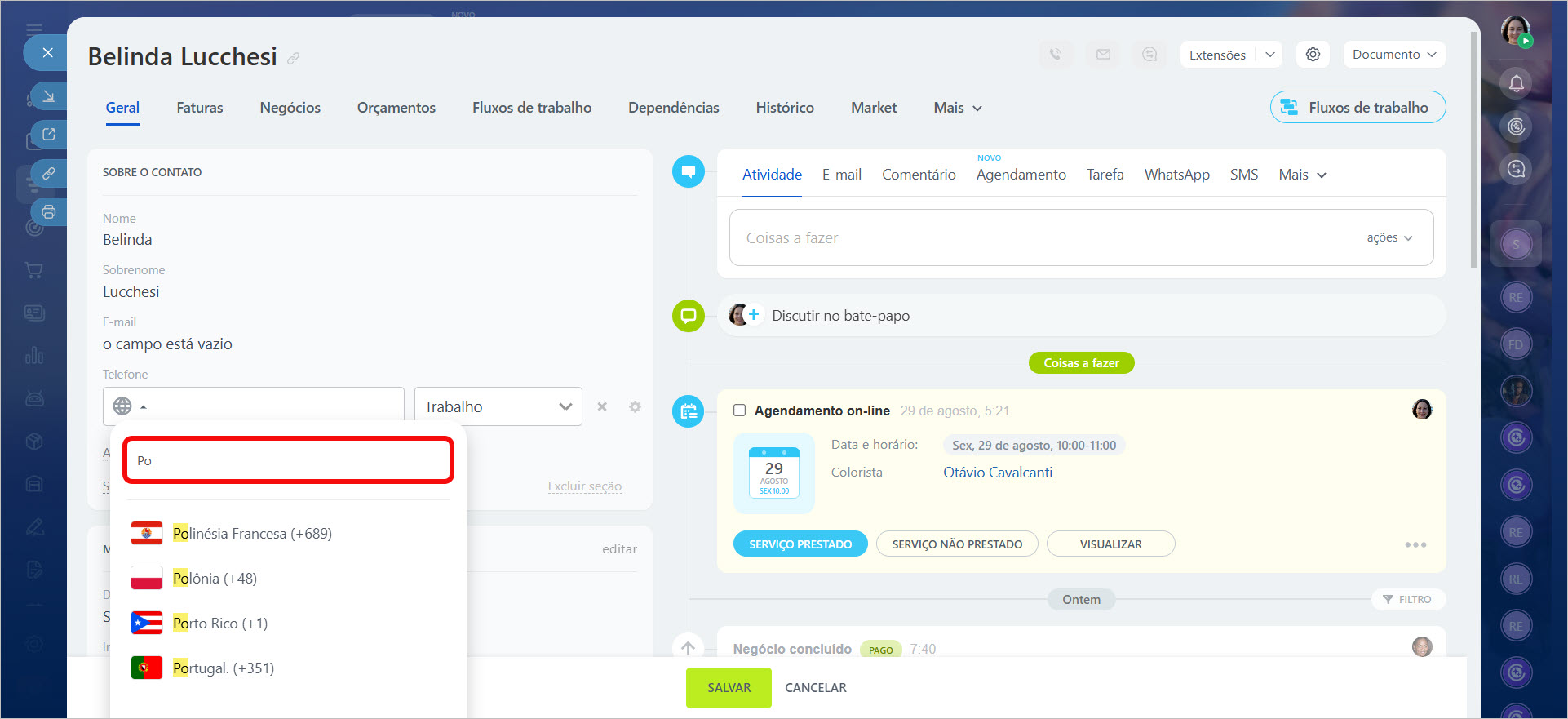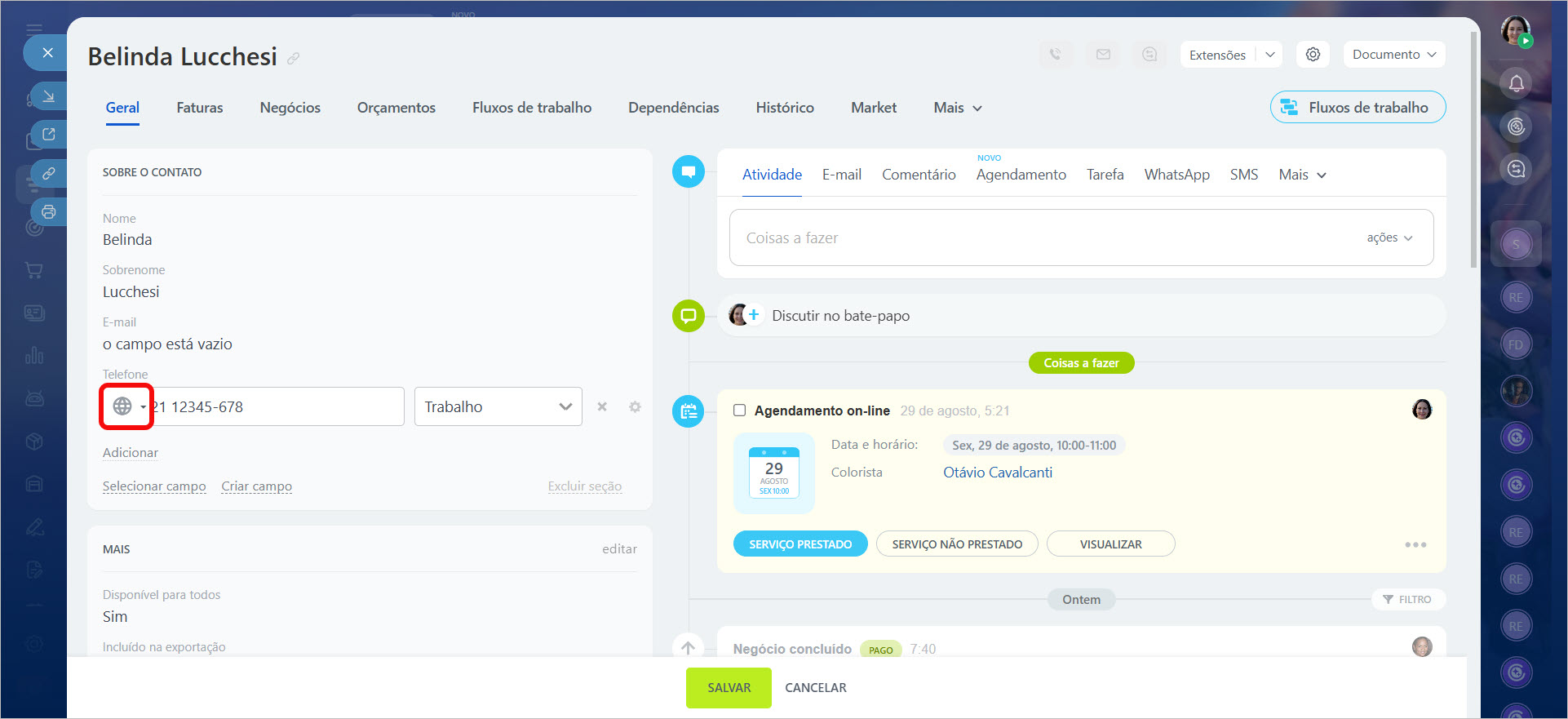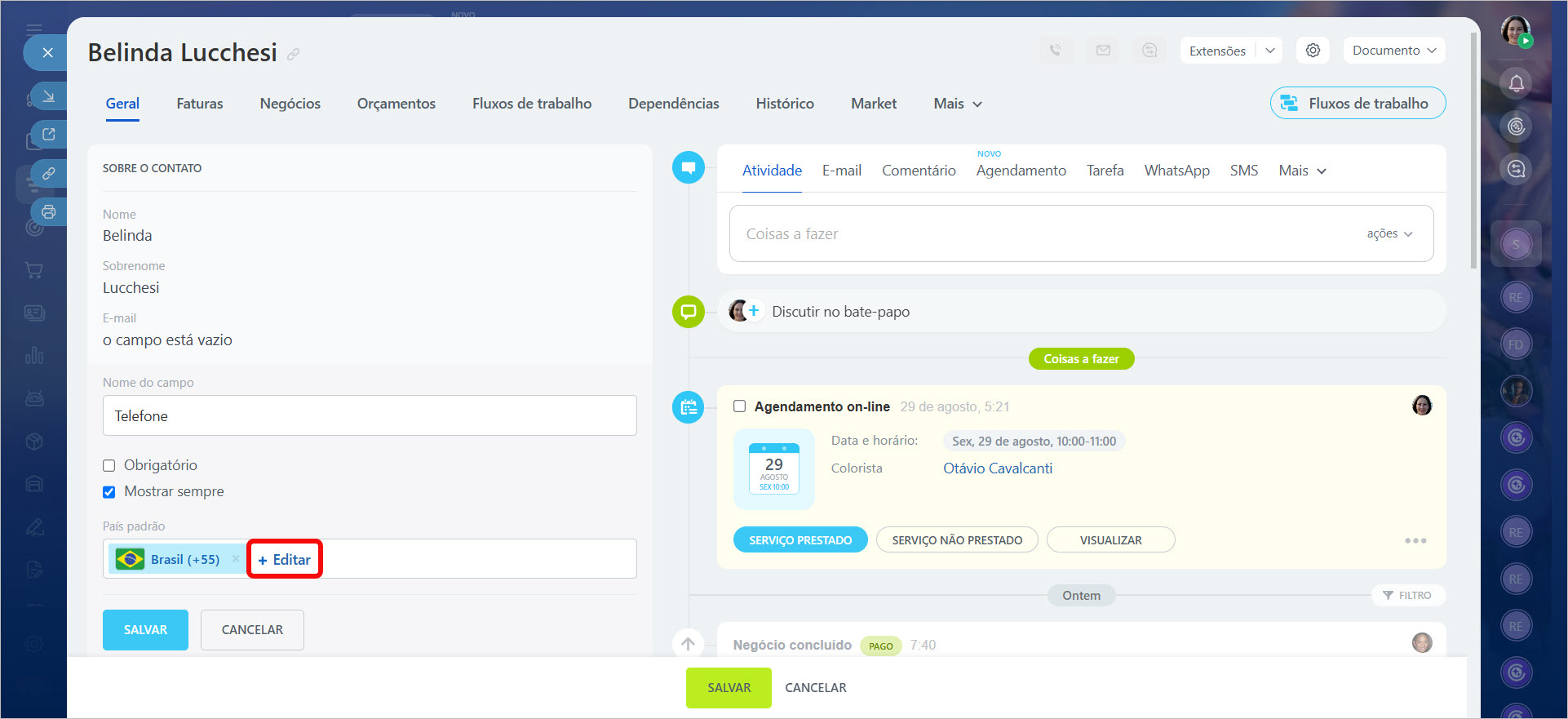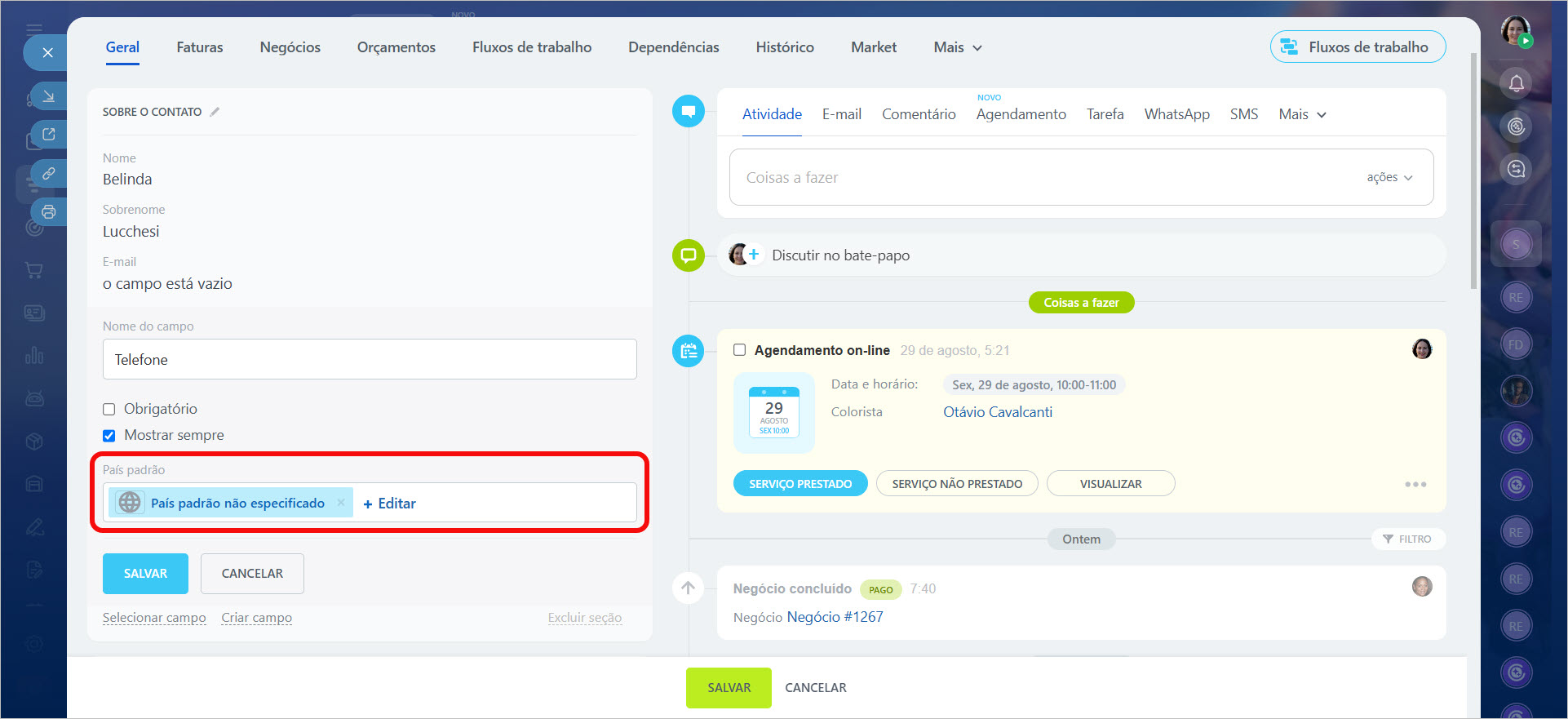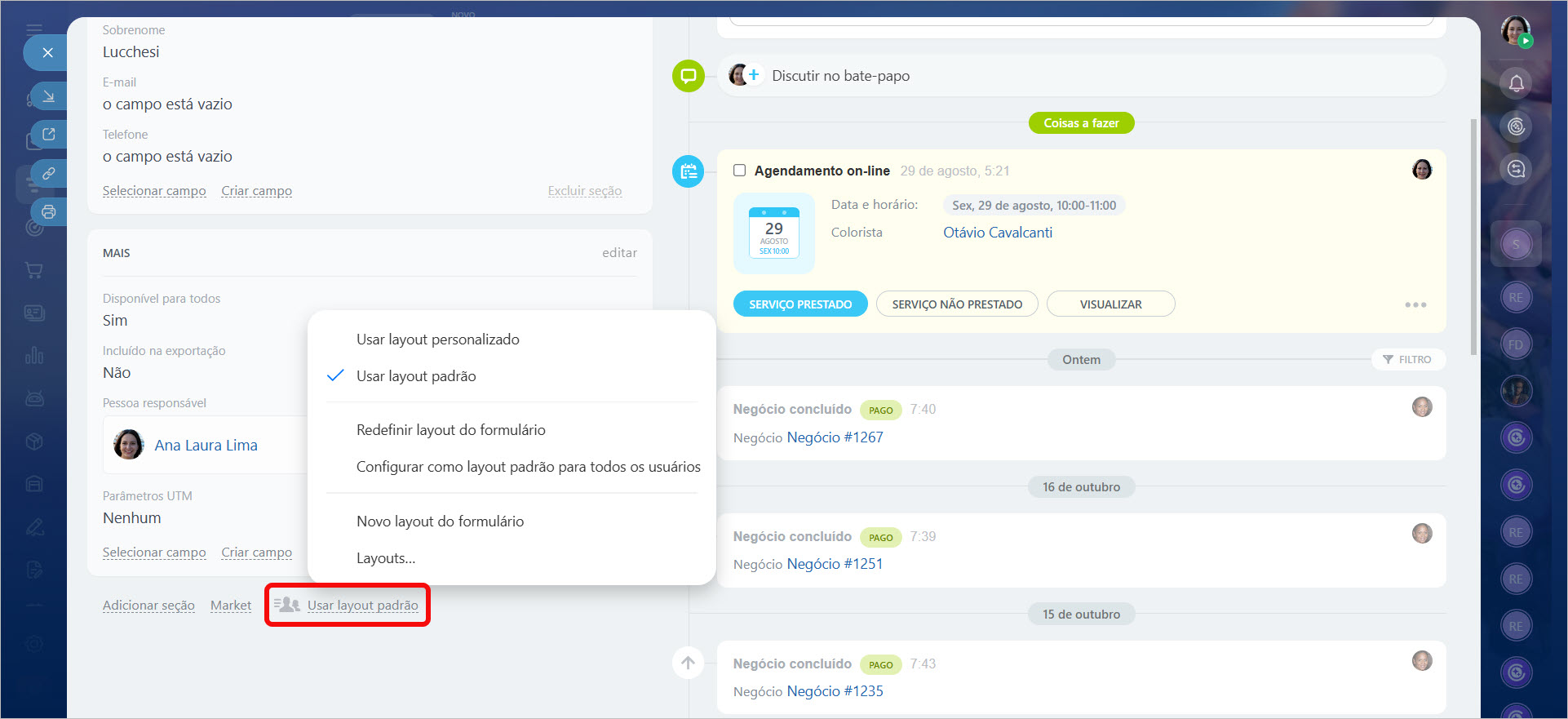O campo Telefone no Bitrix24 ajuda a manter os detalhes de contato consistentes no seu CRM. Ao definir um país padrão, você agiliza o preenchimento de dados e evita erros de formatação ao adicionar novos números de telefone. Este artigo explica como funcionam os códigos de país, como definir um país padrão e como essas configurações se aplicam a diferentes layouts de formulário.
Como funcionam os códigos de país
Ao inserir um número no campo padrão Telefone, o Bitrix24 detecta automaticamente o país pelo código telefônico e exibe a bandeira correspondente. Você também pode definir um país padrão para que os usuários não precisem inserir o código do país manualmente sempre que adicionarem informações de contato.
Para encontrar um código de país específico, clique no ícone de bandeira no campo Telefone.
Pesquise um país pelo nome — basta começar a digitar para ver os resultados correspondentes na lista.
Se o sistema não reconhecer o código do país, um ícone de globo será exibido no lugar da bandeira.
Definir ou alterar um país padrão
O País padrão é um parâmetro especial nas configurações do campo Telefone. Por padrão, ele corresponde ao país associado ao seu domínio.
Por exemplo, se você definir os EUA como país padrão, o código +1 será preenchido automaticamente — tudo o que você precisa fazer é inserir o número de telefone.
Se você selecionar País padrão não especificado, será necessário inserir um código de país junto com o número de telefone. Essa é uma boa opção se você trabalha com clientes de diversos países.
Campo de telefone em diferentes layouts de formulário
Após definir um país padrão no campo Telefone, as mesmas configurações se aplicam tanto aos layouts padrão quanto aos personalizados.
Por exemplo, se você selecionar a China como país padrão no layout padrão, todos os usuários verão o código da China no campo Telefone até que alterem para um layout diferente.
Se você mudar para um layout personalizado e alterar o país padrão, as novas configurações se aplicarão apenas a esse layout específico.
Recursos e configurações do cartão do CRM
Visualizações de CRM
Destaques
- O Bitrix24 detecta automaticamente o país pelo código do número de telefone.
- Você pode definir um país padrão para que o código seja preenchido automaticamente.
- Se você trabalha com clientes de diversos países, deixe o país padrão não especificado.
- As configurações de país padrão se aplicam tanto aos layouts padrão quanto aos personalizados, mas cada usuário pode ajustá-las apenas no layout personalizado.